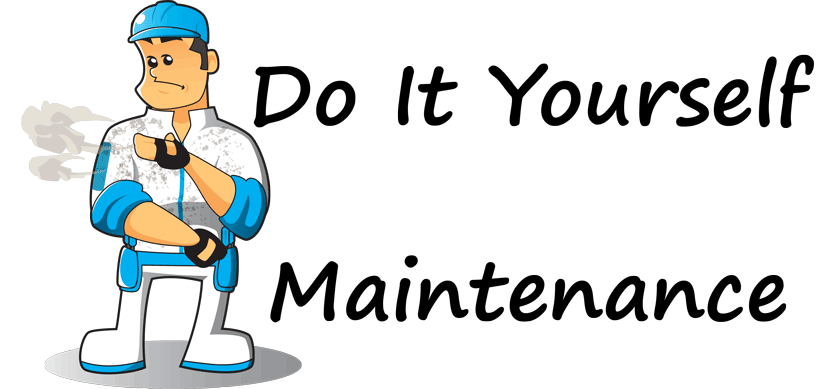| Nous nous efforçons de localiser notre site Web dans le plus grand nombre de langues possible, mais cette page est actuellement traduite par Google Traduction. | étroit |
-
-
produits
-
ressources
-
support
-
société
-
-
Accueil
-
Ressources
- Blog
- Plan de maintenance ReviverSoft: Défragmenter votre disque durReviverSoft Maintenance Plan: Defragging Your Hard Drive
Plan de maintenance ReviverSoft: Défragmenter votre disque durReviverSoft Maintenance Plan: Defragging Your Hard Drive
Par Steve Horton Août 09, 2011defragment, disk defragmenter, maintenance, maintenance planPas de commentaireMaintenance: défragmenter votre disque dur
Fréquence recommandée: une fois par mois
Temps estimé: une heureLes données de votre disque dur peuvent être fragmentées au fil du temps. Pensez-y comme un parking, avec des voitures garées partout et de nombreux espaces vides entre eux. La défragmentation permet de rapprocher les données et d’améliorer le temps nécessaire à votre ordinateur pour le trouver. Voici comment le faire.
Sous Windows XP, cliquez sur Démarrer , puis sur Poste de travail . Cliquez avec le bouton droit sur le disque dur principal (généralement C :) et cliquez sur Propriétés . Sous l’onglet Outils , cliquez sur Défragmenter maintenant , puis sur Défragmenter .
Sous Windows Vista et Windows 7, cliquez sur le bouton Windows , puis sur Tous les programmes , puis sur Accessoires , puis sur Outils système , puis sur Défragmenteur de disque .
Le processus de défragmentation ou de défragmentation peut prendre un certain temps, en fonction de la taille de votre disque dur. Quand c’est fait, redémarrez votre PC. Vous remarquerez une amélioration de la vitesse instantanée!
Was this post helpful?YesNoGratuit Mises à jour du pilote
Mettez à jour vos pilotes en moins de 2 minutes pour mieux profiter Performances de l'ordinateur - Gratuit.
Gratuit Mises à jour du pilote
Mettez à jour vos pilotes en moins de 2 minutes pour mieux profiter
Performances de l'ordinateur - Gratuit.
Vous n'avez pas trouvé votre réponse?Poser une question à notre communauté d'experts de partout dans le monde et recevoir une réponse dans un rien de temps.most relevant articles récents Société| Partenaires| EULA| Avis juridique| Ne pas vendre/partager mes informations| Gérer mes cookiesCopyright © 2025 Corel Corporation. Tous droits réservés. Conditions d'utilisation | Confidentialité | CookiesÉpinglez-le sur Pinterest
-